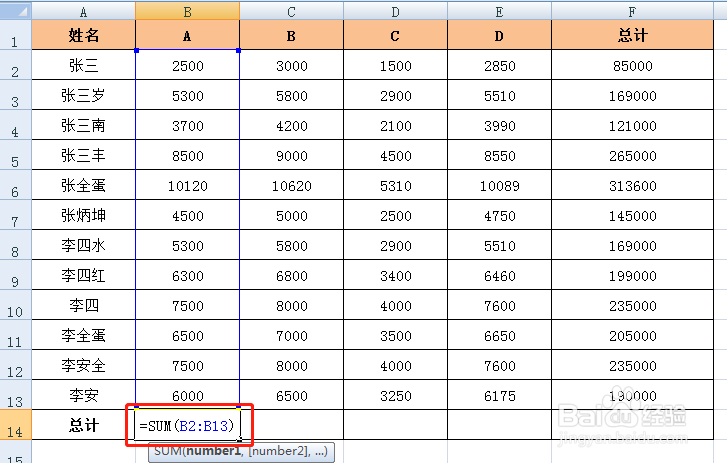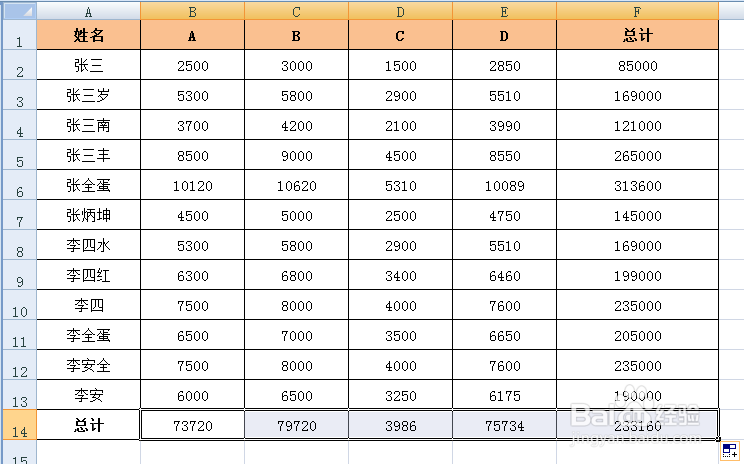Excel是我们常用的一款办公软件,它能够快速的计算出数据之间的运算等。那么在Excel运算中,如何快速求和呢?

工具/原料
Excel软件
电脑
快捷键自动求和
1、快捷键的使用能够帮我们快速便捷计算出我们想要的运算结果。在Excel求和中也有一个快捷键“ALT+=”,如下图所示案例,要分别求出行与列的和。
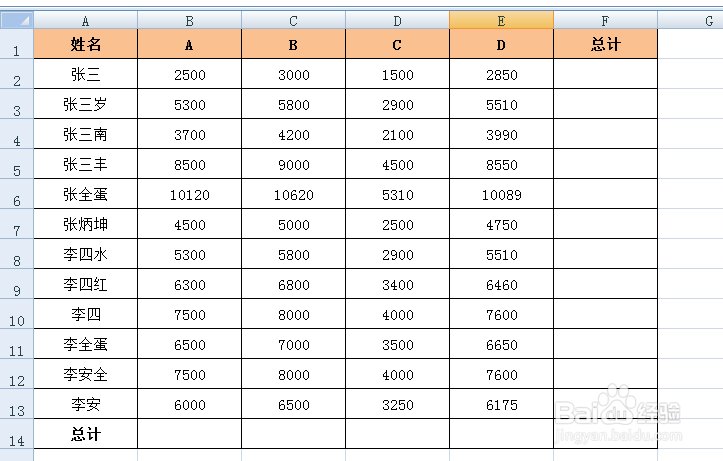
2、我们首先选中第一行,按下快捷键“ALT+=”,然后就发现已经自动把第一行求和了。我们点开求和结果,发现自动补上了求和公式。


3、同样我们也可以选择列进行列项的快速求和。如果我们希望一次性把所有的项目都求和,我们便可以全选中数据,按下快捷键“ALT+=”,这样一次性就计算出所有哦的求和。
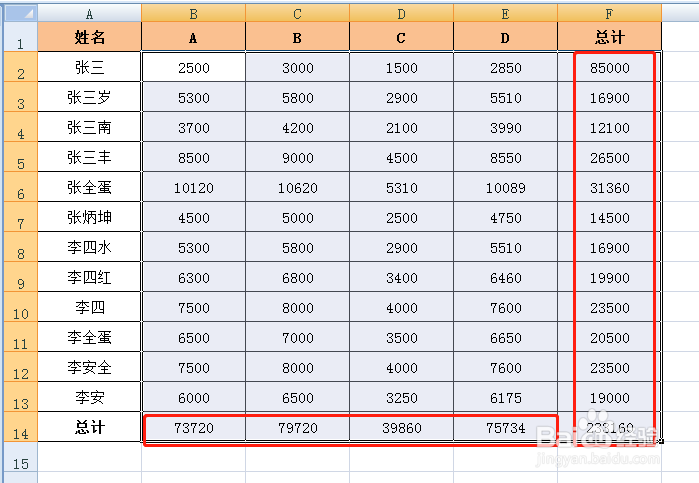
4、那么有细心的人可能就会问了,最后一个交叉求和的位置是从上到下的求和还是从左到右的求和结果呢?我们点击这个位置,可以看到这个自动填充的公式是从左到右求和的。
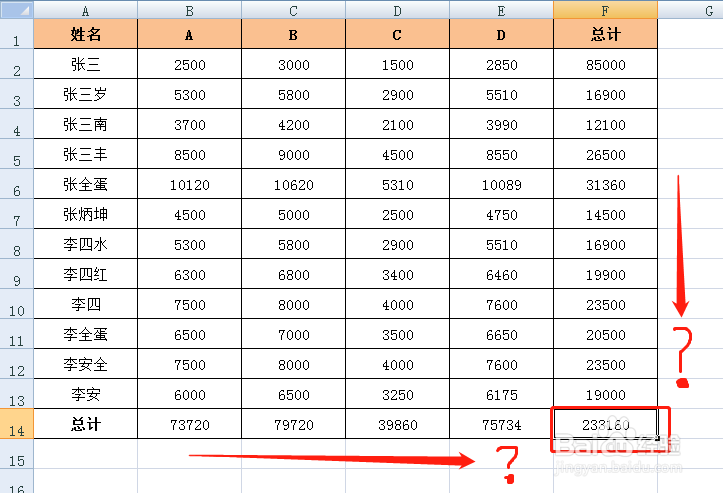
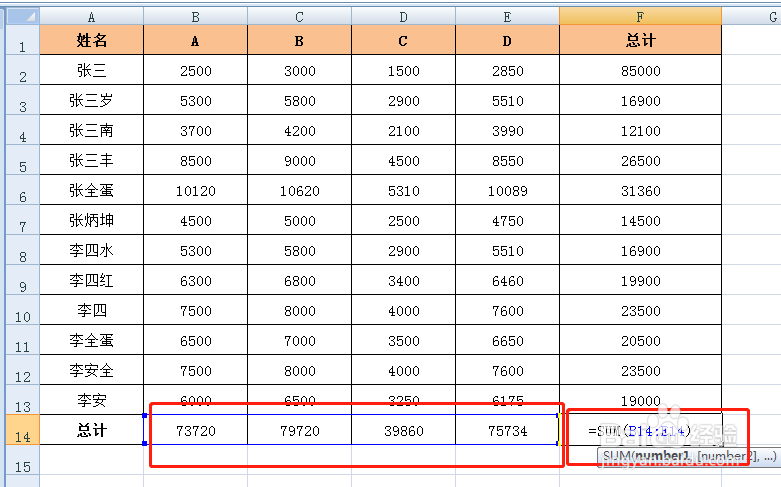
公式求和:
1、Excel强大的功能就体现在其函数公式上面。对于求和公式相信有一定Excel基础的人都知道运用SUM函数求和。函数的输入一般有2种方式:手动输入和鼠番舸榆毛标点选。虽然录入数据样式不同,但其函数的运算都是一样的。
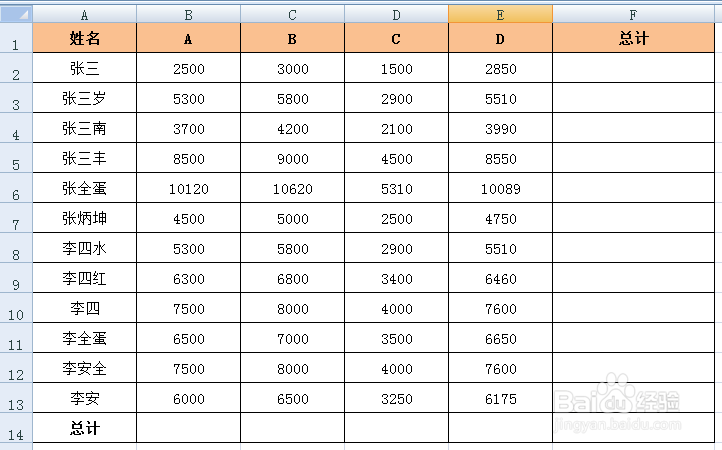
2、首先我们计算出第一行的求和。在空白单元格内输入公式:=SUM(B2:E2),点击键盘Enter键确认后就会显示求和结果,我们下拉自动填充其他数据的求和结果。
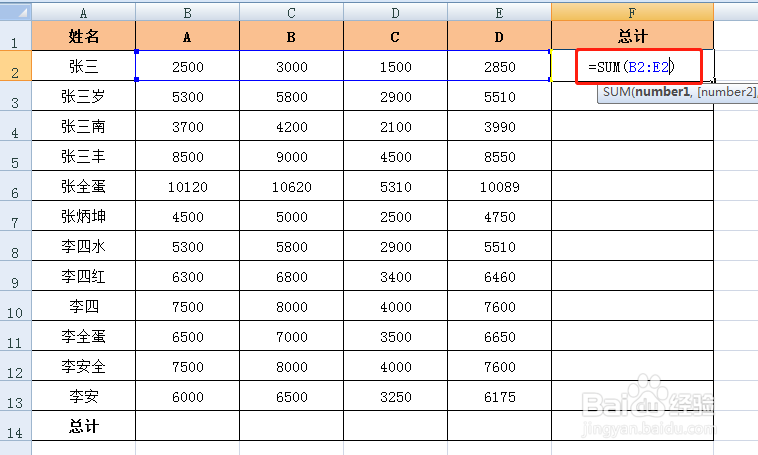
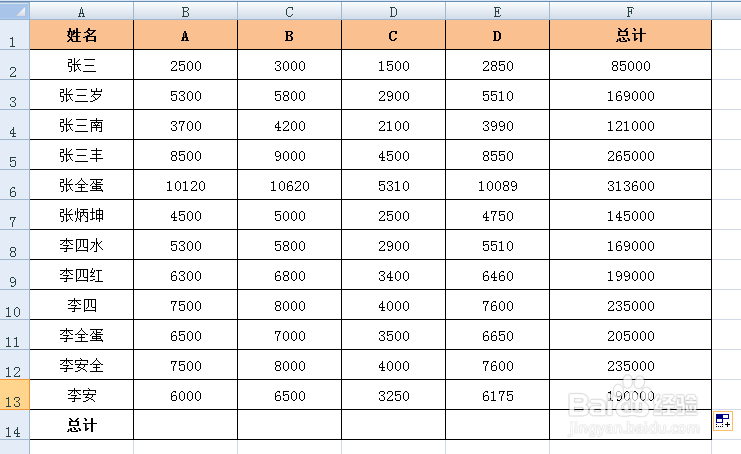
3、同样,我们选中第一列,按照上面录入公式:=SUM(B3:B13),点击键盘Enter键确认后就会显示求和结果,我们向右拉动则会自动填充其他数据求和结果。